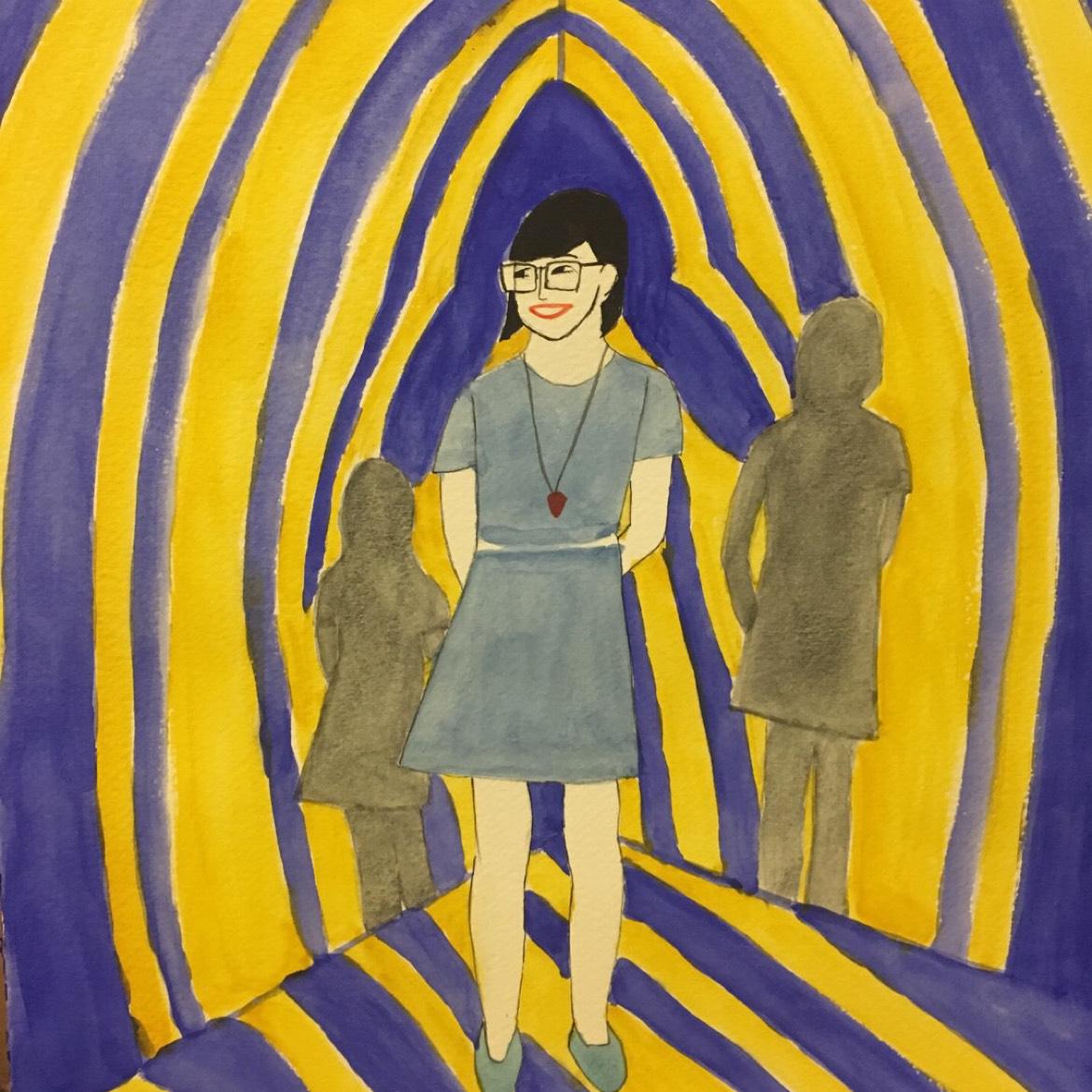Excel和Word经常配合使用,例如在excel里导入word当中的数据,那么你知道该如何导入吗?一起来看看吧!
工具/材料
电脑,Excel,Word
01
首先打开Word文档,复制Word中的数据。
 02
02
单击鼠标右键,点击新建“文本文档”。
 03
03
打开文本文档,粘贴刚才复制的Word数据,如下图所示,之后保存文本文档。
 04
04
保存后,再打开Excel,点击工具栏中的“数据”按钮,选择“自文本”。
 05
05
选择刚才已保存的TXT文件,点击导入。
 06
06
点击下一步,红框中的内容是对数据如何分隔开的选项,根据需要进行选择,之后点击“下一步”。

 07
07
数据的格式设置好后,点击完成。
 08
08
点击确定。
 09
09
最后就可以看到导入到Excel中的数据。


 支付宝扫一扫
支付宝扫一扫 微信扫一扫
微信扫一扫